V Melbourne je křižovatka, která je ikonická pro fotografování světelných stezek. Je to roh Flinders Street a Swanston Street, před Flinders Street Station.

Světelné stezky před nádražím Flinders Street. V této naskládané světelné stopě je 23 obrázků.
Není to těžké pořídit snímek, potřebujete pouze fotoaparát a stativ. Chcete-li získat opravdu dobrou fotografii, musíte vybrat čas, kdy bude velký provoz. Chcete, aby se provoz hýbal, protože auta zachycená v dopravní zácpě vám neposkytnou světlé stopy, po kterých toužíte. Auta musí být neustále v pohybu a nesmí stát příliš dlouho na místě.
Vyberte si místo, o kterém si myslíte, že vám poskytne největší výhodu. Postavte fotoaparát na stativ a pokuste se exponovat tak dlouho, jak jen můžete. Chcete-li získat stopy, musíte mít expozice na několik sekund, až 30. Mohli byste je dělat déle, ale potřebovali byste další vybavení (například neutrální filtr pro omezení světla). Většina snímků pořízených pro tento článek měla expozici přibližně 8 až 10 sekund.
Zní to docela jednoduše, ale existuje mnoho věcí, které to mohou ztížit. Roční období vás může brzdit, protože letní čas ovlivní, kdy je nejlepší čas pro provoz a jak jsou silnice vytížené. Pokud někam pojedete o víkendu, možná zjistíte, že tam není tolik aut jako přes týden.
Abyste se dostali po světelných stezkách před nádraží Flinders Street, musíte tam být za soumraku nebo po západu slunce. V létě to znamená málo aut ani tramvají. Existují však způsoby, jak to obejít.
Stacking Light Trails
Jedním z nejlepších způsobů, jak získat světelné stopy, je poskládat mnoho obrázků dohromady.
Z křižovatky, která byla zmíněna dříve, je nejoblíbenější roh před katedrálou svatého Pavla. Jsou i jiná místa, ale zdá se, že to je to, které se nejvíce využívá. Budete si muset najít skvělé místo, kde je vyfotografovat, kde žijete.

Jediný obrázek, a jak vidíte, není tam tolik světelných stop.
Umístěte fotoaparát na stativ, je to nutné, abyste získali identické fotografie. Nastavte clonu na požadovanou hodnotu. ISO může být nízké, na 100 nebo 200, takže můžete získat delší expozice. Pokud chcete delší, nezapomeňte, že můžete nastavit clonu na nejmenší možnou hodnotu, například f/22.
Jakmile dosáhnete rychlosti závěrky několika sekund, je čas začít fotografovat. Pořiďte jednu fotografii a opakujte, dokud jich nebudete mít alespoň 10. Můžete to udělat s libovolným počtem obrázků, ale Adobe Photoshop nemusí mít rád, když jich použijete příliš mnoho. Udělal jsem to se čtyřmi obrázky a až 23.
Až se vrátíte domů
Vložte všechny své fotografie do počítače. K tomu můžete použít Lightroom, ale ke skutečnému skládání budete potřebovat Adobe Photoshop nebo jiný program, který vám umožní používat vrstvy.
Jakmile budete mít všechny obrázky připravené k použití, vyberte všechny, které chcete. Pokud pro začátek používáte Lightroom, přejděte na:Fotografie> Upravit v> Otevřít jako vrstvy ve Photoshopu. Ve Photoshopu otevřete Bridge a vyberte obrazy, které chcete použít. Přejděte na Nástroje> Photoshop> Načíst soubory do vrstev Photoshopu.
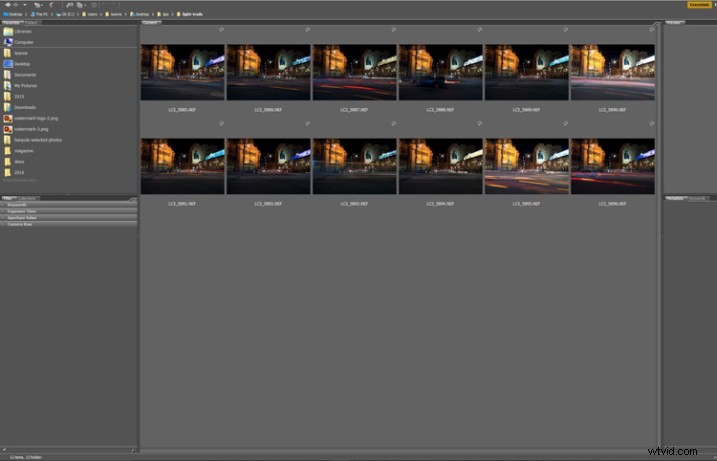
Vyberte všechny obrázky, které chcete použít pro světelné stopy.
Může chvíli trvat, než se všechny vrstvy otevřou, zvláště pokud používáte nezpracované soubory a je jich hodně.
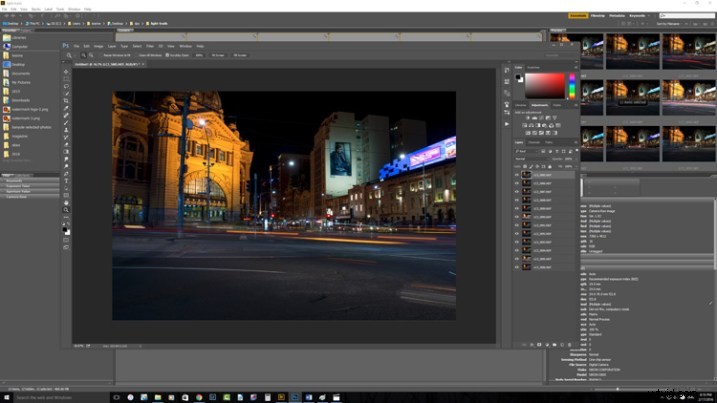
Všechny vrstvy se otevřou ve Photoshopu.
Kouzlo se děje
Jakmile jsou všechny vrstvy načteny, musíte je všechny vybrat. Můžete to udělat tak, že vyberete spodní vrstvu, poté stisknete klávesu Shift a kliknete na horní vrstvu. Tím je všechny vyberete.
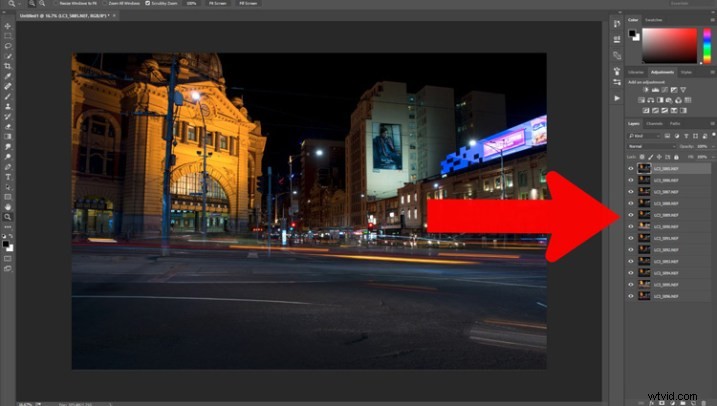
Vyberte všechny vrstvy, aby je bylo možné použít.
Po výběru přejděte na Možnosti režimu prolnutí na panelu Vrstvy. Výchozí nastavení je Normální. Kliknutím na něj otevřete rozevírací nabídku, vyberte možnost Zesvětlit a klikněte.
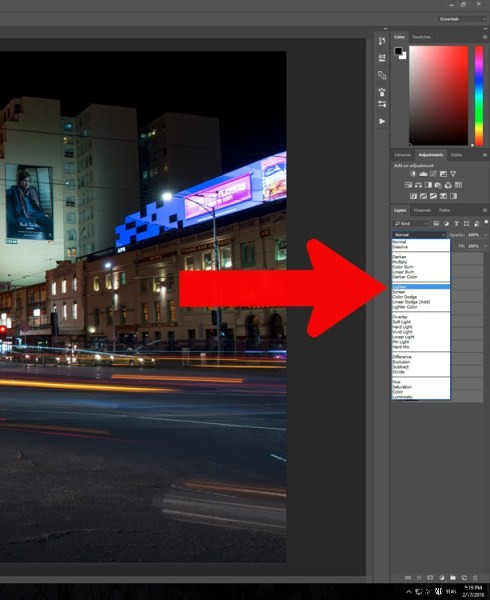
Vyberte možnost prolnutí zesvětlení.
Měli byste si všimnout, že snímek má nyní mnohem více světelných stop. Nyní prošly všechny stezky ze všech obrázků.
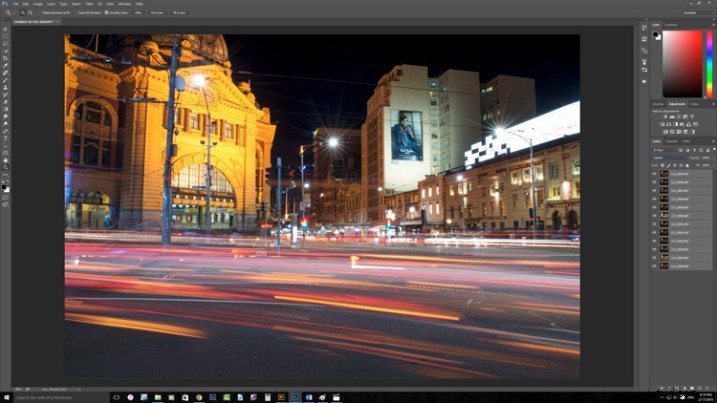
Používá se mnohem více světelných stop.
Nyní máte naskládaný obrázek světlé stopy.
Jak se zbavit nechtěných světel
Někdy, když to uděláte, může to změnit mnohem víc než jen světelné stopy, může to příliš zesvětlit i jiné budovy. Můžete to opravit.
Vyberte všechny vrstvy kromě spodní a vložte je do skupiny. Můžete to udělat tak, že je přetáhnete dolů na ikonu skupiny v dolní části panelu, nebo kliknete pravým tlačítkem na vybrané vrstvy, a když se objeví nabídka, klikněte na Seskupit z vrstev.
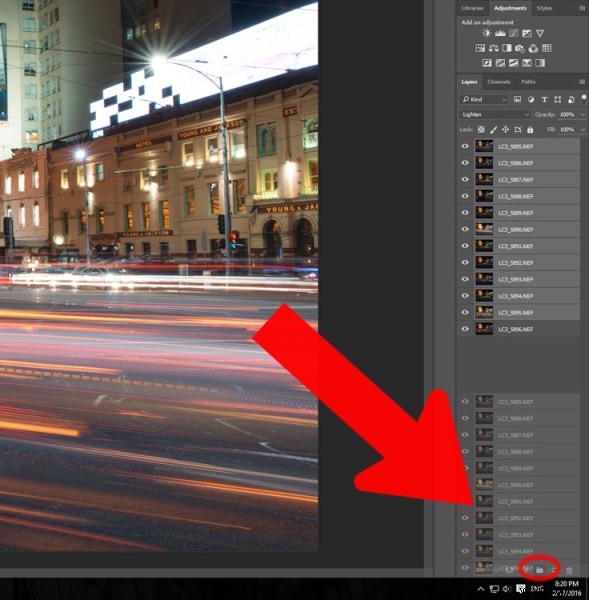
Dejte všechny vrstvy, kromě první, do skupiny.
Přidejte masku do skupiny ze spodní části panelu Vrstvy. Vyberte štětec z nástrojů vlevo nebo stiskněte Ctrl b (pouze B na Macu). Ujistěte se, že je barva popředí nastavena na černou. Ujistěte se, že je maska vybrána, přetřete oblastmi, kde je příliš mnoho světla, abyste je zamaskovali.
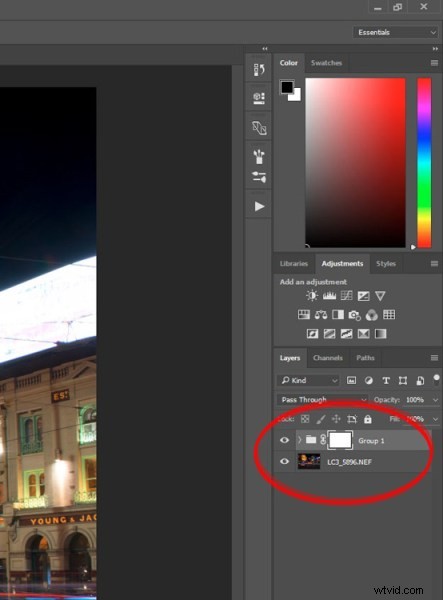
Jakmile je maska přidána, můžete použít štětec k odstranění nežádoucích světel.
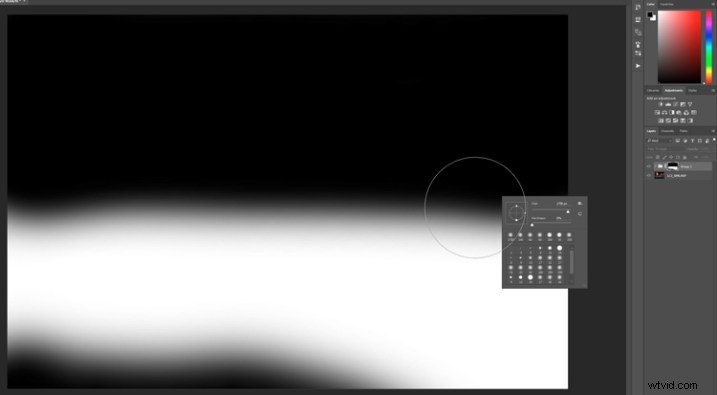
Pokud alt kliknete na masku, uvidíte, co jste udělali. Černá je místo, kde jste odstranili nechtěná světla.
Dokončení obrázku
Obrázek je nyní dokončen, pokud s ním nechcete udělat více. Ale pokud jde o světelné stopy, nic víc dělat nemusíte.

Konečný obrázek.
Je to skvělá technika, kterou lze použít v mnoha oblastech. Můžete jej použít pro lodě na vodě nebo vlaky přijíždějící a vyjíždějící z města. Dá se použít i na vodopády, aby vypadaly plnější. Proč nezkusíte a nezjistíte, jak jinak můžete tuto techniku použít.
Zde je několik dalších obrázků pro představu, jak tuto techniku používat.

Lodě na vodě v popředí panoramatu Manhattanu. Čtyři obrázky.

Vlaky přijíždějící a odjíždějící z města. Tři obrázky.
Tento článek je součástí série o speciálních efektech, kterou tento týden představíme na dPS. Podívejte se na ostatní, které zde již byly zveřejněny, a každý den hledejte další nové:
- Jak vyfotografovat celé pásmo Mléčné dráhy
- Spřádání ohně s ocelovou vlnou – výukový program speciálních efektů
- Speciální efekt – Jak vytvořit více zábleskových expozic v jednom snímku
